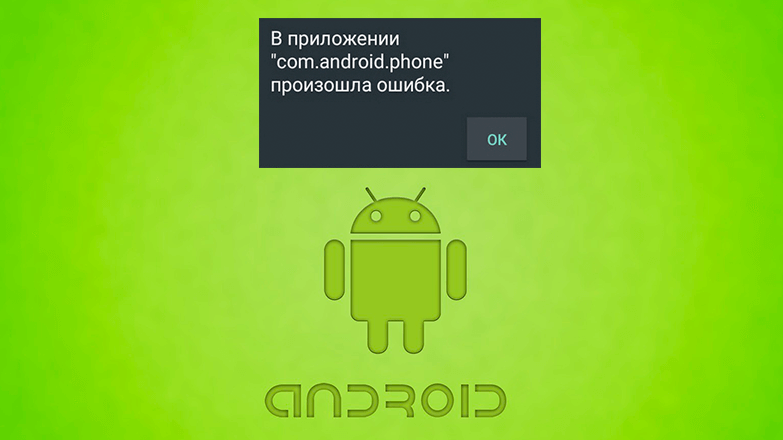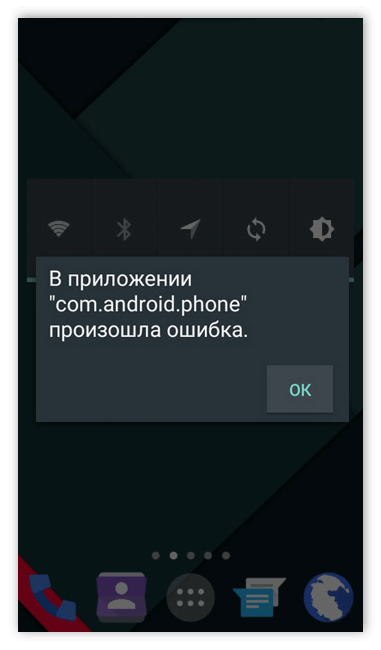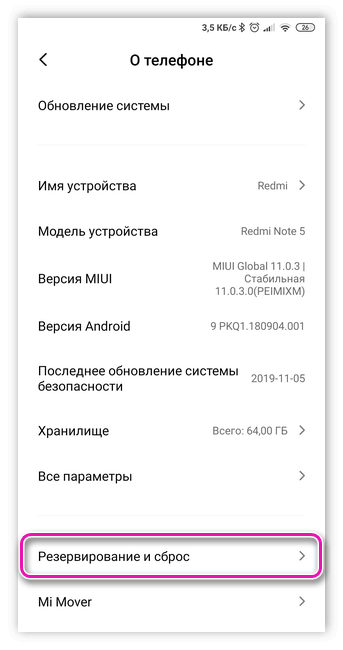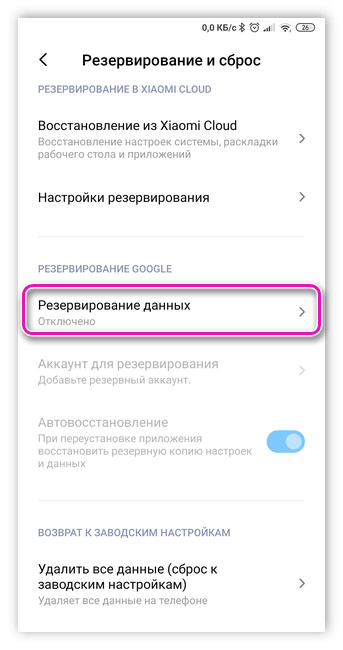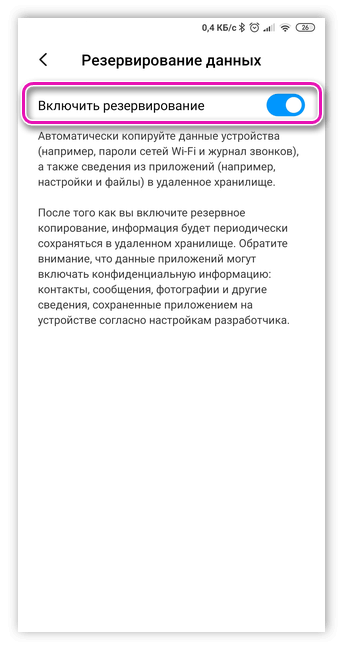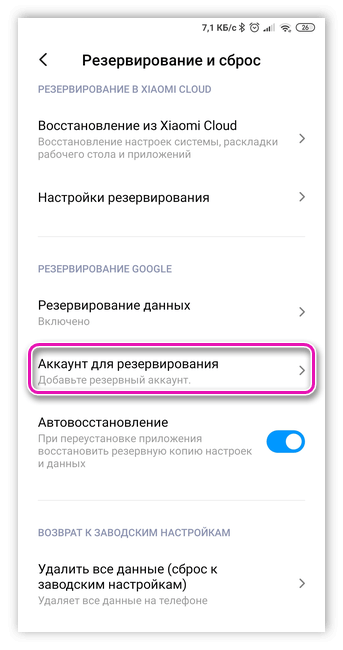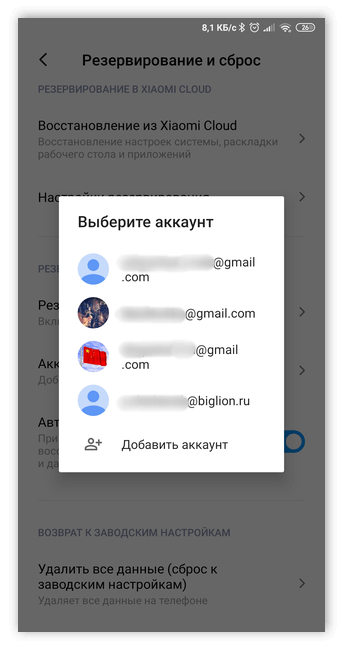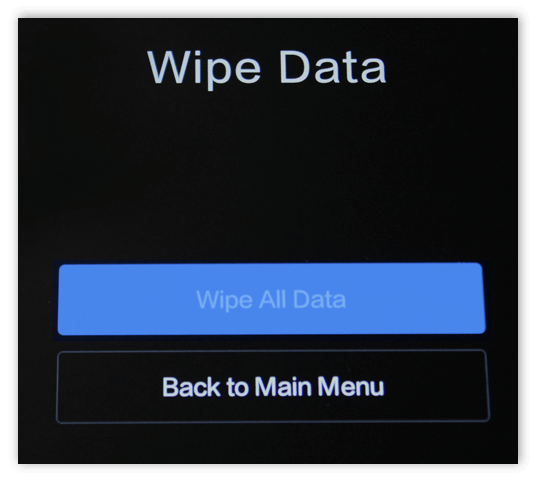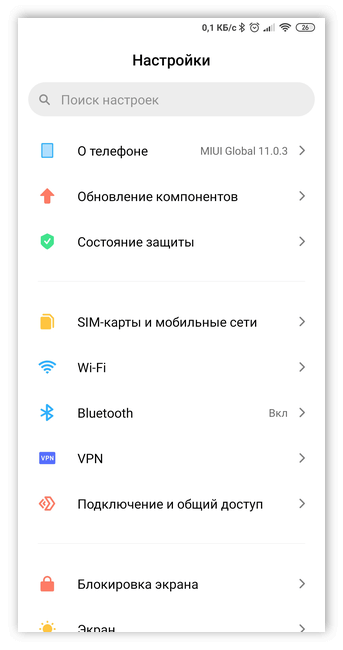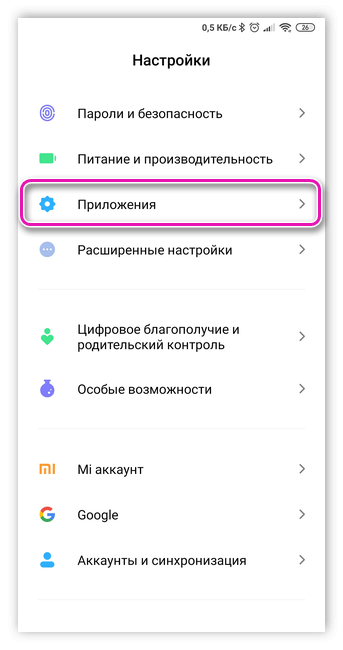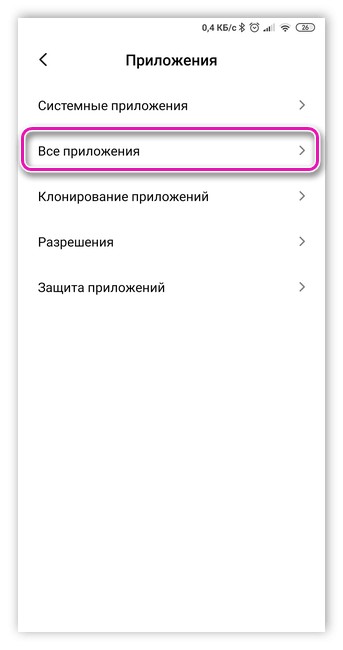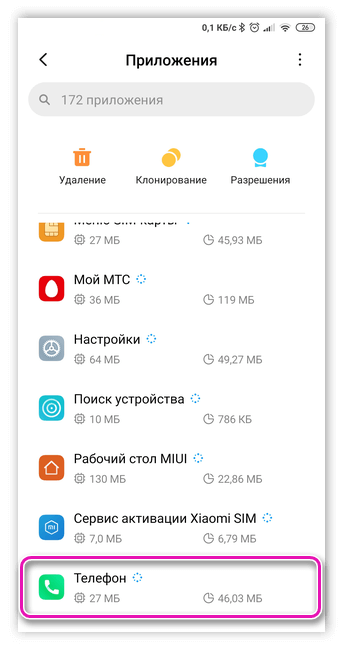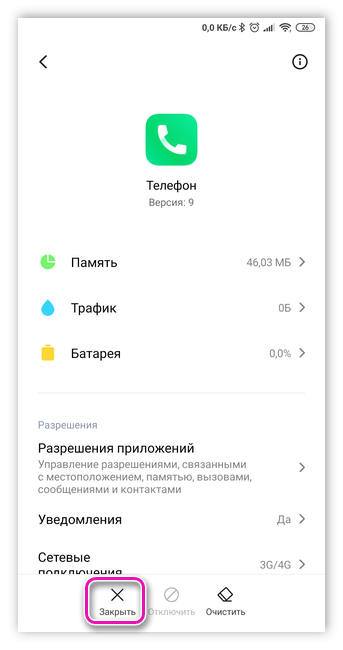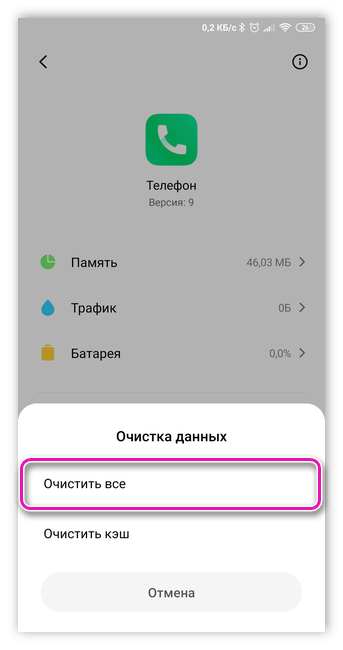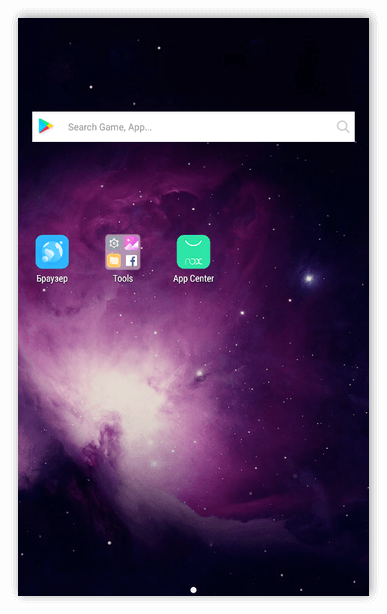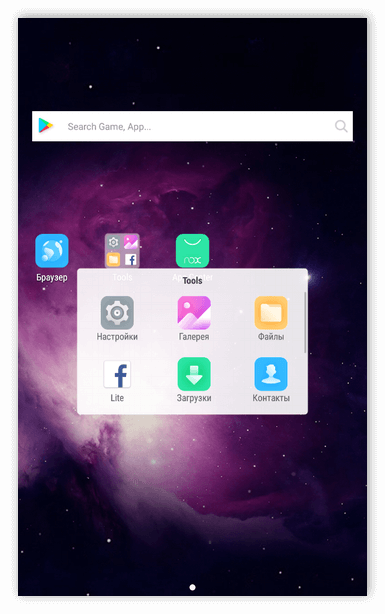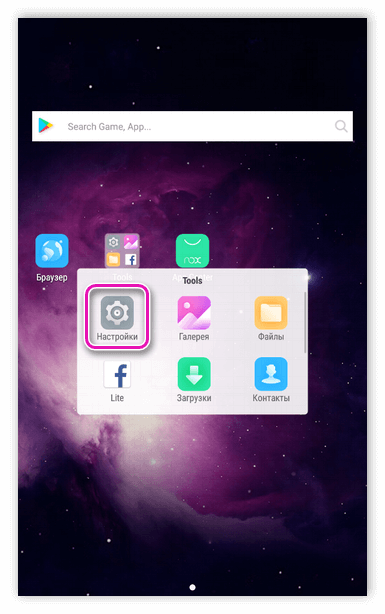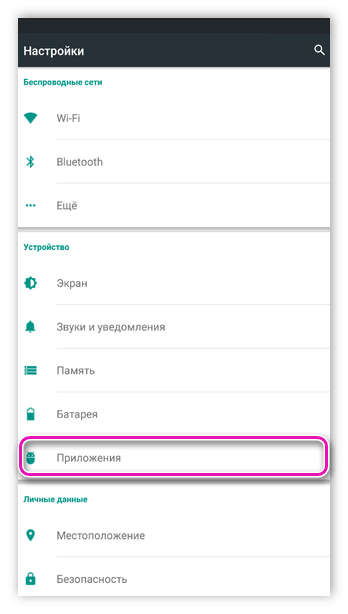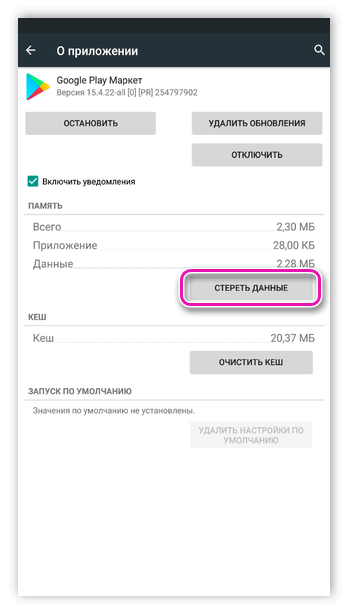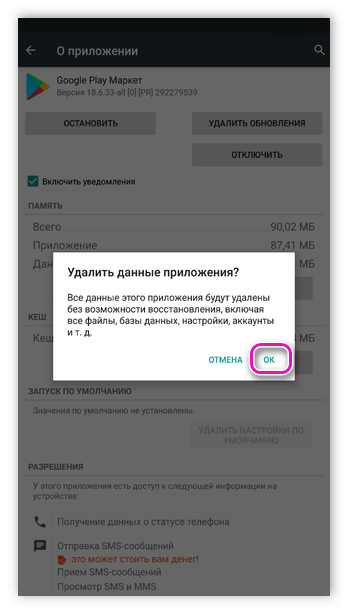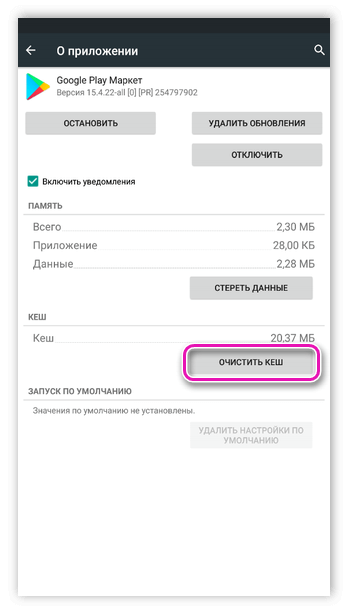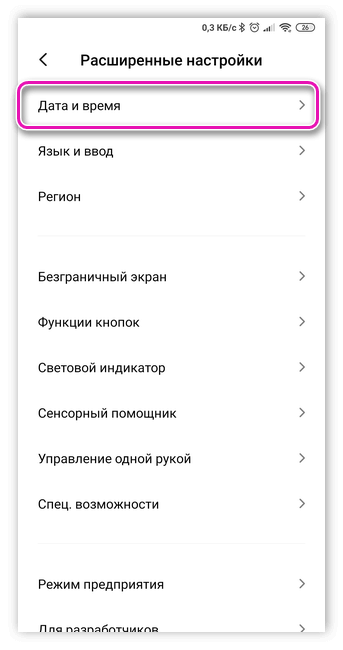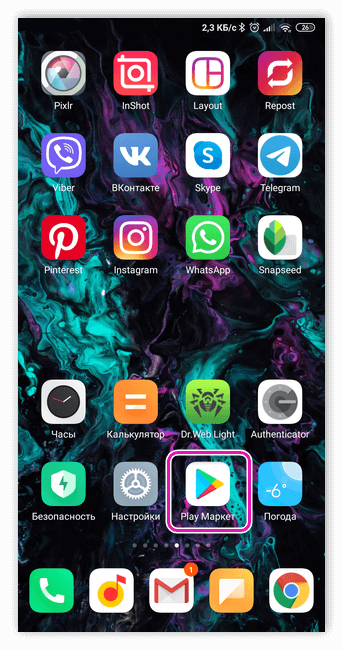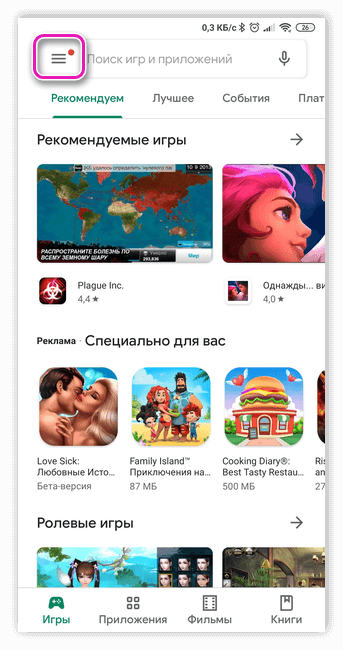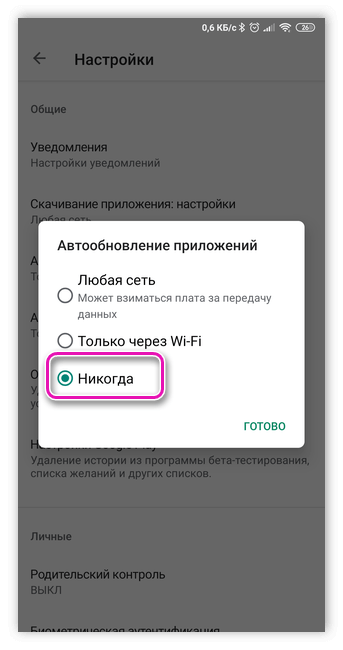- Остановлен com.android.phone: причины ошибки и что делать
- Причины ошибки
- Способы устранения
- Перевод в безопасный режим
- Очистка данных и кэша приложения
- Отключение автоопределения даты и времени
- Проверка на вирусы
- Сброс настроек на заводские
- Ошибка com.android.phone решение проблемы
- Что такое com.android.phone ошибка
- Основные причины появления
- Как исправить данную проблему
- Сброс настроек телефона
- Установить новое приложение «Телефон»
- Очистка кэша
- Советы и профилактика появления ошибки
Остановлен com.android.phone: причины ошибки и что делать
Ошибка com.android.phone может появляться на смартфонах, работающих под управлением операционной системы (ОС) Android. Она останавливает работу запущенного процесса, доставляя много неудобств пользователю. Часто такая неполадка становится причиной потери данных в установленных утилитах. Чтобы избавиться от ошибки, нет необходимости отправляться в сервисный центр. Разобравшись в её причинах, поняв, о чём она говорит, легче выбрать наиболее эффективный способ устранения неполадки.
Причины ошибки
Com.android.phone – системная утилита одноимённой ОС, которая необходима для реализации основной функции телефона – совершения звонков. Всплывающее окно с уведомлением «В приложении com.android.phone произошла ошибка», свидетельствует о сбое в приложении. Проблема возникает из-за ряда причин. Часто её появление связано с обновлением программного обеспечения (ПО) или установкой новой прошивки.
Есть и другие причины, которые провоцируют возникновение неисправности. Среди распространённых выделяют:
- Различные случайные сбои в утилите «Телефон».
- Полное заполнение кэш упомянутого приложения или связанного системного функционала.
- Повреждение утилиты пользователем.
- Несовместимость приложения «Телефон» с другой утилитой, которая использует функционал устройства.
- Наличие вирусного ПО.
Способы устранения
Чтобы избавиться от неполадки, используют разные приёмы. Специалисты рекомендуют проделать все нижеуказанные методы поочерёдно. Так пользователь сможет устранить периодическое всплывание окна со сведениями о системные ошибки или «спасти» девайс, если она появляется циклично, и владелец не успевает даже нажать на кнопки смартфона.
Перевод в безопасный режим
Поскольку ошибка может быть результатом аппаратного дефекта или проблем с ПО, телефон нужно перевести в безопасный режим. Переход в него отключает все вручную установленные приложения и игры сторонних производителей. Если неисправность появится в безопасном режиме, пользователю следует удалить утилиты по очереди. При её сохранении даже после таких действий «станет ясно, что проблема аппаратного или программного обеспечения. Последовательность действий для перехода в требуемый режим:
- Девайс отключают.
- Нажимают кнопку включения.
- Во время запуска удерживают клавишу уменьшения громкости, пока смартфон не загрузится.
Безопасный режим обычно используют разработчики для отладки и устранения проблем.
Очистка данных и кэша приложения
Следующий приём предполагает удаление информации из «временного хранилища». Проводят очистку по такой схеме:
- Переходят в «Настройки телефона», затем – «Диспетчер приложений».
- Кликают по вкладке «Все» (на экране отображаются утилиты, установленные на девайсе).
- Находят приложение «Телефон».
- Кликают по нему, выбирают команды «Очистить кэш» и «Стереть данные».
- Перезагружают (только после перезапуска изменения будут применены).
Отключение автоопределения даты и времени
Простой приём, который рекомендуют даже новичкам. Отключение автосинхронизации даты и времени гаджета может решить многие проблемы, включая системную ошибку. Отключить автоматическое обновление очень легко:
- Переходят последовательно в разделы «Настройки», «Дата и время».
- Снимают флажок «Автоматическое обновление даты и времени».
Проверка на вирусы
У способа есть два пути выполнения. В первом сценарии скачивают, зайдя в официальный магазин Google Play, антивирусное ПО. После проводят полное сканирование, удаляют все обнаруженные угрозы. Второй вариант позволяет обойти установку антивируса на девайс. Нужен лишь «защищённый» компьютер. Исходный код и алгоритмы действия мобильных вирусов схожи с компьютерными – антивирус на ПК легко обнаруживает и обезвреживает заражённое ПО на гаджете. Ход выполнения:
- Гаджет подключают к ПК с антивирусом в режиме USB-накопителя.
- Сканируют внутреннюю память устройства на наличие вредоносных ПО, очищают.
Сброс настроек на заводские
Если указанные выше способы устранения неполадки не справились с задачей, понадобится сбросить настройки телефона. Такой радикальный шаг удалит все данные с гаджета – нужно убедиться, что сделана резервная копия телефона, прежде чем приступить к выполнению. Чтобы произвести сброс настроек:
- Переходят в раздел «Настройки», затем кликают по вкладке «Резервное копирование и сброс».
- Выбирают сброс к заводским настройкам.
Источник
Ошибка com.android.phone решение проблемы
Смартфоны с операционной системой Android работают без сбоев, но периодически появляются системные ошибки. К стандартным проблемам относятся неправильная работа установленных приложений, GPS, Bluetooth и Wi-Fi, разрядка аккумулятора. Но возникают и нетипичные ошибки, которые появляются на дисплее мобильного устройства и требуют навыков при устранении.
Что такое com.android.phone ошибка
Один из таких сбоев com.android.phone ошибка. Этот баг чаще возникает у пользователей Samsung Galaxy SIII, но владельцы других смартфонов на ОС Android также сообщали о сбоях.
Основные причины появления
Как правило, эта проблема вызвана некорректной работой приложений смартфона или SIM-карты. Ниже перечислены типичные случаи:
- Внесение серьезных изменений в операционную систему.
- Восстановление данных.
- Обновление программного обеспечения Android до последнего релиза.
- Неисправное стороннее приложение.
- Проблема с инструментарием SIM-карты.
Многие пользователи столкнулись с проблемой после установки нового портативного запоминающего устройства. В ряде случаев проблема возникала после загрузки последней версии ПО.
Как исправить данную проблему
Ниже представлены эффективные решения, которые помогли владельцам смартфонов восстановить работоспособность устройства. Но прежде, чем приступить к устранению сбоя, нужно защитить пользовательские данные. Для сохранения настроек понадобится служба резервного копирования Android. Эта утилита выполняет бэкап приложений и настроек, установленных пользователем, что упрощает восстановление данных на новом телефоне.
Ниже представлена инструкция:
- Найдите «Резервирование и сброс» и кликните на эту позицию.
- Затем в разделе «Резервирование Google» включите переключатель «Резервирование данных».
Эти несколько простых шагов позволят сохранить профиль вашего устройства для дальнейшего восстановления.
Сброс настроек телефона
Восстановление заводских данных позволяет решить большинство проблем в работе оборудования. Процедура удалит софт неподтвержденных разработчиков, пользовательские файлы и настройки, поэтому предварительно рекомендуется сделать бэкап пользовательских файлов.
Алгоритм сброса настроек пошагово:
- Завершите работу смартфона.
- Нажмите и задержите клавиши увеличения звука, «Домой» и кнопку питания.
- Оборудование запустится в режиме восстановления.
- Кнопками повышения громкости перемещайтесь по контекстному меню.
- Выделите курсором позицию Wipe Data. Клавишей питания активируйте нужную позицию. Выделите и кликните на строчку «Да», чтобы подтвердить сброс.
После завершения сброса вы вернетесь в ту же командную строку режима восстановления. Активируйте кнопку питания и выполните перезагрузку оборудования.
Восстановление к заводским настройкам — результативное устранение бага «В приложении com android settings произошла ошибка». Этот метод достаточно кардинален и приводит к утрате всех пользовательских данных. Это критично, если резервное копирование не выполнено. Иногда имеет смысл пробовать альтернативные решения.
Установить новое приложение «Телефон»
Переустановка штатной утилиты «Телефон» зачастую помогает решить проблему без удаления данных устройства:
- Пройдите в «Настройки».
- Затем — «Приложения» (на некоторых аппаратах «Диспетчер приложений»).
- Кликните на закладку «Все приложения» — «Телефон».
Иногда потребуется перезагрузка смартфона.
Очистка кэша
Многие пользователи избавились от проблематики без переустановки утилиты «Телефон». Иногда можно просто очистить кэшированные данные:
- Пройдите в «Настройки».
- Кликните на значок приложений — «Телефон».
- Активируйте «Очистить данные и кэш».
- Выполните перезагрузку. Системный сбой «К сожалению, процесс com.android.phone остановлен» должен исчезнуть.
Выше представлена инструкция для мобильных с ОС Android 4.2 и выше. В старых версиях придется очищать кэш каждого софта в отдельности:
- Включите мобильный аппарат.
- Нажмите значок меню, чтобы отобразить список установленных приложений.
- Кликните на иконку «Настройки» в отображаемом интерфейсе.
- В разделе найдите «Приложения» (на некоторых устройствах «Диспетчер приложений»).
- Зайдите в каждое доступное приложение (например, Google Play Маркет).
- Активируйте рабочее место «Стереть данные».
- В разделе кеш нажмите клавишу «Очистить кеш», чтобы выполнить кеширование.
Иногда может потребоваться очистка кэша и данных SIM-карты. Выберите «Настройки» для доступа к приложениям. Затем — «Приложения». Далее Sim Toolkit. Активируйте «Стереть данные», а также «Очистить кеш». Перезагрузите устройство и проверьте воспроизведение наличие системного сообщения об ошибке.
Советы и профилактика появления ошибки
- Отключите автоматическую дату и время. Это изменение настроек может удалить сообщение об ошибке навсегда. Чтобы реализовать это, пройдите в «Настройки» на главном экране. Кликните на «Дата и время». Если установлен маркер «Дата и время сети», деактивируйте его, и проблема с высокой долей вероятности будет решена.
- Загрузите ваше устройство в безопасном режиме. Сбой может быть вызван неисправным приложением, и чтобы убедиться, что именно это фактор вызвал сбой, необходимо загрузить Android-смартфон в безопасном режиме. Все сторонние разработки будут автоматически отключены. Если ошибка прекратит возникать, значит, причина была вызвана именно этим. Потребуется удалить загруженные приложения или восстановить заводские настройки.
- Выполните перезагрузку смартфона. Вводя поисковые запросы в Google, многие пользователи жалуются на сбой «К сожалению, процесс com.android.phone остановлен», который появляется при совершении звонков, отправке текстовых сообщений или открытии приложений. Если уведомление возникает впервые, вы можете перезагрузить оборудование и подтвердить работоспособность.
Остановите автоматическое обновление. Некоторые юзеры сообщают, что остановка автоматической загрузки новых версий может помочь исправить ошибку:
- На главном экране кликните на Play Маркет.
- Выберите значок «Меню».
- Далее «Настройки».
- Затем — «Автообновление приложений».
- Выбрать опцию «Никогда» и нажать «Готово».
Ниже представлены 7 популярных у пользователей антивирусов по итогам 2019 года:
- Avast. Предусмотрена фильтрация нежелательных звонков, есть опция «Антивор».
- AhnLab V3. Оптимальный уровень сканирования вредоносного программного обеспечения, подойдет для устаревших операционных систем, расширенная функционал «Антивор».
- Bitdefender Antivirus Free. Минимум вмешательства в работу мобильного, упрощенная установка.
- Kaspersky Mobile Antivirus. Эффективный сканер нежелательного ПО. Русифицирован.
- McAfee Security Power Booster. Расширенный функционал опции «Антивор». Предупреждение утечек пользовательских данных. Русифицирован.
- Norton Security and Antivirus. Сканер вредоносных угроз. Может удаленно блокировать смартфона. Русифицирован.
- Trend Micro Mobile Security Antivirus. Родительский контроль. Сканер конфиденциальности. Отсутствуют рекламные сообщения.
Источник